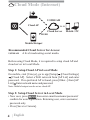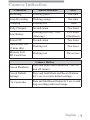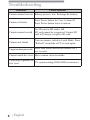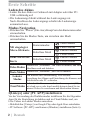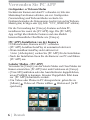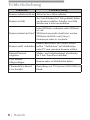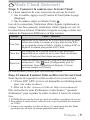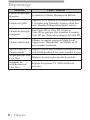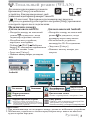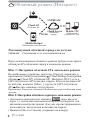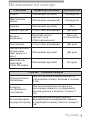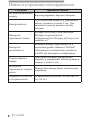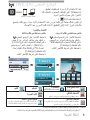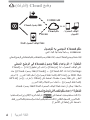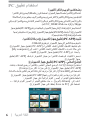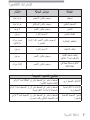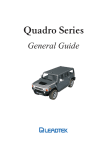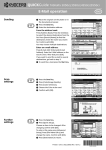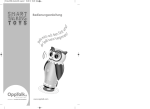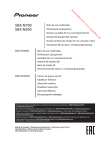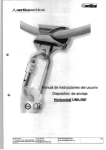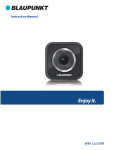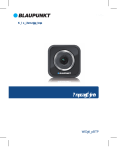Download Aiptek Mobile Eyes HD
Transcript
User Manual Names of Parts Record Button Mic Status Indicator Micro SD Card Slot Speaker Micro USB Port Strap Hook Video Mode Photo Mode Mode Button Local Mode Cloud Mode Power Button Tripod Mount Clip Mount Magnet Mount Strap Mount English | 1 Getting Started Charging the Unit • Before initial use, fully charge the camera via power adapter or USB to computer system. 'XULQJFKDUJLQJWKHVWDWXVLQGLFDWRUÀDVKHVLQUHG:KHQWKH camera is fully charged, the indicator turns off. Modes Navigation • Press Power button to turn on camera. • Press Mode button to switch between modes. With micro SD card inserted Without micro SD Card Camera Modes :LUHOHVV0RGHV :LUHOHVV0RGHV Video Mode Photo Mode Local Mode Cloud Mode Local Mode Cloud Mode Video Mode Press Record button to shoot and press again to stop. Photo Mode Press Record button to take pictures. Connecting camera to mobile or PC directly for remote Local Mode controlling, live viewing, album managing, and camera setup. &RQQHFWLQJFDPHUDWRFORXGVHUYHUYLDDFFHVVSRLQW$3 Cloud Mode or mobile hotspot for internet video or live monitoring. Install [Unieye] or [PC APP] Before using wireless mode, install below applications to setup for both Local Mode and cloud setup, and also use them to watch live view in Local Mode. • Mobile app: Download [Unieye] from Google Play or Apple Store. 3&VRIWZDUH,QVWDOO>3&$33@IURPFDPHUD:LQGRZVSDJH 2 | English Local Mode (WLAN) For initial use, install [Unieye] app on mobile. Each camera has a unique Mobile / PC Camera ID. ( 8[[[[[[[[ Password is not required for the initial use, however, it is advised to go to [Setup] in app to setup password after connected. Connect to Camera For iOS user: • Set camera to Local Mode and wait until the indicator stops flashing. • On mobile, go to [Settings] >:L)L@ Choose a camera. 3G connection will switch to :L)LZLWKLQPLQ • Run [Unieye]. • Press camera bar to start. For Android user: • Set camera to Local Mode and wait until the indicator stops flashing. 2QPRELOHDFWLYDWH:L)L • Run [Unieye]. • Press camera bar to start. iOS: Android: Zoom In Zoom out Take Photo Shoot Video 6'FDUGUHTXLUHG 6'FDUGUHTXLUHG Invert Image Loop Recording Two Way Voice Quad View • Tap to talk to the camera from mobile; tap again to allow the camera to talk back to mobile. 3UHVVWRHQDEOH4XDG9LHZXSWRIRXUFDPHUDV 7DS>@EXWWRQWRUHWXUQWRVLQJOHYLHZ • Record and archive in 3 min interval 1RWH0RYHWKHFDPHUDIXUWKHUDZD\IURPPRELOHZKHQHFKRRFFXUV 2. Mobiles with poor CPU performance may affect audio during broadcasting. English | 3 Cloud Mode (Internet) AP USTREAM Cloud AP AP Cloud Server 3G/4G Mobile / PC Mobile Hotspot Recommended Cloud Server for Access: USTREAM A live broadcasting social media. Before using Cloud Mode, it is required to setup cloud AP and cloud server in Local Mode. Step 1: Setup Cloud AP in Local Mode On mobile, start [Unieye], go to app [Setup] [Cloud Settings] >&ORXG$3@6HOHFWD:L)LQHWZRUNIURP>$3/LVW@DQGHQWHU password. If no preferred AP is found, press [Other...] from [AP List] Enter network name and password. Note: Mobile hotspot can be act as cloud AP. Step 2: Setup Cloud Server in Local Mode • New user, press then enter email/username/password/ FRQ¿UPIRUauto-registration. Returning user, enter username/ password only. • Press [Save to Camera]. 4 | English Cloud Mode (Internet) Step 3: Connect Camera to Cloud Server Two ways to connect to cloud server: 2Q>8QLH\H@SUHVV>&DPHUDWR&ORXG@LQ>6HWXS@SDJH 2. On camera, set to Cloud Mode . :KLOHFRQQHFWLQJWKHVWDWXVLQGLFDWRUÀDVKHVUDSLGO\LQRUDQJH 2QFHFRQQHFWHGWKHVWDWXVLQGLFDWRUÀDVKHVLQJUHHQ,IFRQQHFWLRQ IDLOVWKHVWDWXVLQGLFDWRUÀDVKHVLQUHGDQGDOHUWVLQGLIIHUHQW beeping frequencies. Alert Cause/Solution One time Cannot connect to cloud AP or invalid network password. &DPHUDQRWLQVLGH:L)LDUHDRUZHDNVLJQDO Check AP settings or move camera closer to cloud AP. Two times No internet access or the cloud server is not accessible. Cannot log in cloud server via internet. &ORXGVHUYLFHPD\EHEORFNHGE\¿UHZDOO Cloud server username or password is incorrect. Refer Three times to in [Setup] for instructions. Username already taken. Create new account in [Unieye]. Or go into [Unieye] to view the error message. Step 4: View Live Videos on Cloud Server Options to view live videos: 8VHPRELOHDSSUSTREAM is available in Google Play or Apple Store. 2. Visit website: http://www.ustream.tv Then search for username and select "username's show" to watch live video through camera. 1RWH8675($0FORXGVHUYHUKDVULJKWWRFKDQJHVHUYLFHSROLF\ :KHQXVLQJFORXGPRGHPDNHVXUHWKHPRELOHLVFRQQHFWHGWR** 3. Experiencing delays while viewing live video may be due to high LQWHUQHWWUDI¿F English | 5 Use PC APP Mass Storage and Webcam Modes :KLOHFDPHUDLVSOXJJHGLQWR3&SUHVV0RGHEXWWRQRQFDPHUD WRVZLWFKEHWZHHQ0DVV6WRUDJH0RGHGHIDXOWDQG:HEFDP Mode. The status indicator shows steady red in Mass Storage 0RGHDQGVWHDG\JUHHQLQ:HEFDP0RGHIn Skype or QQ, select 89&B:(%&$0. 7RXVH>8QLH\H@IHDWXUHVLQ3&LQVWDOO>3&$33@VRIWZDUH¿UVW The [PC APP] has similar features and interface to [Unieye] for easy user experience. Installing [PC APP] from Camera • Connect the camera to PC via a USB cable. • [PC APP] AutoRun/AutoPlay activates. • If AutoRun/AutoPlay is not starting: Go to [My computer] and search [PC APP] for installation. • Once installed, unplug the camera from PC then run [PC APP]. Local Mode - [PC APP] Use [Unieye] to setup camera's Local Mode and Cloud Mode. [PC APP] has more features than [Unieye]. • Press [View HD] or double-click the viewing window to maximize it into full screen. Double-click again to return to the [PC APP] interface. • To save videos or photos to PC: Go to [Album] Select videos or photos Press [Save to PC]. 6 | English Camera Indication Condition Status Indicator Alert Recording Flashing green One time Loop Recording Flashing orange One time Charging Flashing red None Fully Charged No indication Two times Low Battery Flashing red every 5 sec. :DUQLQJ Five times 6KXWGRZQ Power Off No indication Two times Auto Power Off PLQVLGOH Flashing red Two times Memory Full SD Card Error Flashing red Three times Forced Shutdown Camera Hotkey Press and hold Power button for 5 sec. to turn off camera. Forced Default Settings Press and hold Mode and Record buttons for 5 sec. to restore default settings. Car Camcorder Press and hold Record button for 3 sec. to start loop recording and invert image. English | 7 Troubleshooting Situation Cause/Solution Camera cannot turn on Battery power is low. Recharge the battery. Camera is frozen Press Power button for 5 sec. to turn off. Press Power button twice to turn on. Camera cannot record No SD card or SD card is full. SD card cannot be recognized. Format SD card in [Unieye] or replace SD card. Camera not found Turn on camera, switch to Local Mode. Press "Refresh" on mobile or PC to scan again. Forgot camera password Press both Mode and Record buttons for 5 sec. to reset. Cannot watch live view Move camera closer to mobile. Flickering segments on 79V\VWHPVHWWLQJ+]+]LVLQFRUUHFW live view 8 | English Bedienungsanleitung Bezeichnung der Teile Aufnahme Mikro Status Anzeige Mikro SDKarteneinschub Lautsprecher Mikro USBAnschluss Laschenhaken Videobetrieb Photobetrieb Modus Lokalerbetrieb Cloudbetrieb Ein/Aus Stativadapter Klemmadapter Magnetadapter Gurtadapter Deutsch | 1 Erste Schritte Laden des Akkus • Laden Sie den Akku vor Gebrauch mit Adapter oder über PCUSB vollständig auf. • Die Ladeanzeige blinkt während des Ladevorgangs rot. Nach Abschluss des Ladevorgangs schaltet die Ladeanzeige automatisch aus. Modus Navigation • Drücken Sie “Power”(Ein-Aus)-Knopf um den Kamerarecorder einzuschalten. • Drücken Sie die Modus-Taste, um zwischen den Modi umzuschalten. Mit eingelegter Micro-SD-Karte Ohne Micro-SDKarte Kameramodus Kabellose Modi Kabellose Modi Video Modus Photo Modus Lokaler Modus Cloud Mode Lokaler Modus Cloud Modus Drücken Sie „Aufnahme“, um Video zu drehen, und zum Video Modus Abschluss noch mal drücken. Photo Modus Drücken Sie „Aufnahme“, um Foto zu machen. Den Kamera zur Fernbedienung, Live-Ansicht, Verwaltung des Albums und Einrichtung des Kameras mit Mobiltelefon oder PC verbinden. Verbinden Sie Kamerarecorder durch access point (AP) Cloud Modus mit cloud server oder durch mobile hotspot damit Sie im internet Videos live anschauen und überwachen können. Lokaler Modus I[Unieye] oder [PC APP] installieren Vor der Verwendung des Drahtlosmodus installieren Sie die folgenden Apps für die Einrichtung im lokalen und im Cloud-Modus und, um Live-Videos im Lokaler Modus anzusehen. • Mobiltelefon: [Unieye] von Google Play oder Apple Store unterladen. • PC Software: [PC APP] vom Kamera (Windows) installieren (Seite 6). 2 | Deutsch Lokaler Modus (WLAN) Bei der erstmaligen Anwendung bitte [Unieye] app in Mobiltelefon installieren. Jeder Kamerarecorder hat Mobile / PC U2-xxxxxxxx) seinen einzigen Kennwort. ( Das Kennwort wird bei der ersten Anwendung nicht gebraucht. Nach der Herstellung der Verbindung wird allerdings das Umändern des Kennwortes unter Menü [Setup] im app empfohlen. Mit Kamera verbinden: Für Android-Benutzer: Für iOS-Benutzer: • Schalten Sie die Kamera in den • Schalten Sie die Kamera in den Lokaler Modus und warten Sie, und warten Sie, Lokaler Modus bis die Meldeleuchte nicht mehr blinkt. bis die Meldeleuchte nicht mehr blinkt. • Am Handy: [Einstellung] [Wi• Am Handy: WiFi-Verbindung Fi] Kamera auswählen.3Gaktivieren. Verbindung wird innerhalb 1 Min. • [Unieye] ausführen. auf WiFi umgestellt • Kamera-Symbol drücken um zu • [Unieye] ausführen. starten. • Kamera-Symbol drücken um zu starten. iOS: Android: Vergrößern Verkleinern Foto Videoaufnahme (SD-Karte benötigt) (SD-Karte benötigt) Bildumkehr Daueraufnahme Zwei-Wege-Lautsprecher Vierer-Ansicht • Berühren, um die Kamera vom Mobilgerät aus anzusprechen; erneut berühren, damit die Kamera dem Mobilgerät antworten kann. • Aufnahme und Archievieren in 3 Minuten-Interval. • Symbol drücken um Vierer-Ansicht zu ermöglichen.(bis zu 4 Kameras) • Taste [1] berühren, um zur Einzelansicht zurückzukehren. Hinweis: 1. Bewegen Sie die Kamera weiter weg vom Handy beim Echo auftritt. 2. Ggf. treten bei Mobilgeräten mit geringer CPU-Leistung während des Sendens Audioprobleme auf. Deutsch | 3 Cloud Modus (Internet) AP USTREAM Cloud AP AP Cloud Server 3G/4G Mobile / PC Mobile Hotspot Empfohlener Cloud-Server für Zugang: USTREAM Eine Live-Übertragung Social Media Vor der Verwendung des Cloud-Modus müssen der Cloud-AP und der Cloud-Server im Lokaler Modus eingerichtet werden. Schritt 1: Richten Sie den Cloud-AP im Lokaler Modus ein. Am Mobilgerät starten Sie [Unieye] und öffnen die App [Setup] [Cloud-Einstellungen] [Cloud AP]. Wählen Sie ein WLAN-Netz aus der [AP-Liste]; geben Sie bei Aufforderung das Netzwerk-Kennwort sein. :HQQNHLQEHYRU]XJWHU$3]X¿QGHQLVWELWWH>2WKHU@YRQ [AP-Liste] wählen Geben Sie den Netzwerknamen und das Kennwort ein. Hinweis: Der mobile Hotspot kann als Cloud-AP dienen. Schritte 2: Richten Sie den Cloud-Server im Lokaler Modus ein. • Für neuen Benutzer sind, bitte wählen u. dann Email/ Benutzername/Passwort/Bestätigen zur Auto-Registration eingeben. Für registrierten Benutzer bitte nur Benutzername/ Passwort eingeben. • [Speichern im Kamera] wählen. 4 | Deutsch Cloud Modus (Internet) Schritt 3: Den Kamera mit Cloud-Server verbinden: Zwei Möglichkeiten für die Verbindung mit dem Cloud-Server: 1. Am Handy: [Kamera zu Cloud] im [Einstellung] wählen. stellen. 2. Am Kamera: auf Cloud Modus Die Statusanzeige blinkt schnell orange während des Verbindungsvorgangs. Nach erfolgreicher Verbindung blinkt sie grün. Beim Fehlschlagen einer Verbindung blinkt die Anzeige rot und der Alarm in unterschiedlicher Piepsen-Frequenz wird ausgelöst. Alarm Ursache/Lösung Ein Mal Verbindung mit Cloud-AP nicht möglich oder falsches .HQQZHUW.HQQZRUW.DPHUDEH¿QGHWVLFKQLFKWLQ:L)L Zone, oder der Signal ist schwach. AP-Einstellung nachprüfen oder den Kamera nahrer zu Cloud-AP positionieren. Keine Internetverbindung vorhanden ist oder der CloudServer-Zugriff nicht möglich ist. Kann nicht via Internet Zwei Mal in Cloud-Server einloggen. Cloud-Servive kann wegen Firewall blockiert sein. Drei Mal Benutzername oder Passwort vom Cloud-Server ist falsch. Für Lösungsvorschlag bitte in [Setup] entnehmen. Siehe Benutzername bereits vergeben. Bitte neues Konto in [Unieye] erstellen. 2GHUJHKHQ6LHLQ>8QLH\H@XQGOHVHQGLH)HKOHUPHOGXQJ Schritt 4: Ansicht von Live Video im Cloud-Server Zwei Wege zu Live-Video auf Cloud-Server anzeigen: 1. Mit app: USTREAM app ist zum Download und somit zum Anschauen von Live Video verfügbar. 2. Gehen Sie auf Webseite: USTREAM http://www.ustream.tv/ Dann suchen Sie bitte nach Benutzernamen und wählen Sie "username's show", um Video live am Kamera anzuschauen. Hinweis: 1. USTREAM (Cloud-Server) ist berechtigt, die Dienstrichtlinie zu ändern. 2. Im Cloud-Modus muss das Mobilgerät mit 3G/4G verbunden sein. 3. Aufgrund des hohen Internetverkehrs kann es zu Verzögerungen des LiveStreams kommen. Deutsch | 5 Verwenden Sie PC APP Großspeicher- u. Webcam-Modus Nachdem der Kamera mit dem PC verbunden ist, bitte den Modusknopf am Kamera drücken, um zwi. Großspeicher(Voreinstellung) und Webcam-Modus wechseln. Im Großspeichermodus die Statusanzeige leuchtet rot und im WebcamModus grün( In Skype oder QQ, bitte "UVC_WEBCAM" wählen). Für die Verwendung der [Unieye]-Features auf dem PC, installieren Sie zuerst die [PC APP]-App. Die [PC APP]App verfügt über ähnliche Features und eine ähnlich EHQXW]HUIUHXQGOLFKH2EHUÀlFKHZLH>8QLH\H@ [PC APP]-Installation von der Kamera • USB einstecken, Kamera mit PC verbinden. • [PC APP] AutoRun/AutoPlay ist automatisch aktiviert. • Wenn AutoRun/AutoPlay nicht aktiviert ist: Unter [Arbeitsplatz] suchen Sie [PC APP] für die Installation. • Nach der Installation lösen Sie die Kamera von PC und führen [PC APP] aus. Lokaler Modus - [PC APP] Verwenden Sie [Unieye], um den Lokaler Modus und Cloud Modus der Kamera einzurichten. [PC APP] bietet mehr Funktionen als [Unieye]. • [View HD] anklicken oder das Ansichtsfenster doppelklicken, um auf Vollbild to kommen. Erneuter Doppelklick führt dann zur [PC APP]-Schnittstelle zurück. • Um Videos oder Photos in PC abzuspeichern: gehen Sie zu [Album] Videos od. Photos wählen klicken auf [in PC speichern]. 6 | Deutsch Kameraanzeige Stellung Status Anzeige Alarm Aufnahme Blinkt grün Ein Mal Daueraufnahme Blinkt orange Ein Mal $XÀDGHQ Blinkt rot 100% aufgeladen kein Anzeige Akku fast leer Blinkt aller 5 Sek. rot (Warnung) Ausschalten kein Anzeige Zwei Mal Autom. Ausschalten (5 Min. lang unbenutzt) Blinkt rot Zwei Mal Speicher voll SD Card-Fehler Blinkt rot Drei Mal Kein Zwei Mal Münf Mal (ausschalten) Kamera Hotkey Ausschalten erzwingen An-/Aus-Schalter für 5 Sek. gedrückt halten. Voreinstellung erzwingen Modus- und Aufnahmenknopf für 5 Sek. gedrückt halten. Kfz-Camcorder Aufnahmenknopf für 3 Sek gedrückt halten, und Daueraufnahme und Ansichtwechsel starten Deutsch | 7 Fehlerbehebung Fehlerbild Ursache/Lösung Kamera schaltet nicht an $NNXIDVWOHHU$NNXDXÀDGHQ Kamera ist kalt An-/Aus-Schalter für 5 Sek gedrückt halten um ihn auszuschalten. Schalter zwei Mal drücken um wieder anzuschalten. keine SD-Karte vorhanden order SD-Karte ist voll. Kamera nimmt nicht auf 6'.DUWHNDQQQLFKWLGHQWL¿]LHUWZHUGHQ SD-Karte mit Hilfe von [Unieye] formatieren order sie wechseln. Kamera anschalten, auf Lokaler Modus Kamera nicht vorhanden stellen. "Auffrischen" auf Mobiltelefpn order PC zum erneutem Scannen wählen. Kamera-Passwort vergessen Modus- und Aufnahmeknopf gleichzeitig für 5 Sek. Zum Reset drücken. Live Ansicht fehlgeschlagen Kamera naher zu Mobiltelefon halten. Flimmerbild während Live Ansicht Einstellung von TV-System (50Hz/60Hz) ist falsch. 8 | Deutsch Manual de l’utilisateur Noms des pièces Bouton d’enregistrement Micro Indicateur d'état Emplacement pour Carte SD Micro Haut-parleur Port USB Micro Crochet pour Bandoulière Mode Vidéo Mode Photo Mode Local Mode Cloud Bouton de Mode Bouton d’Alimentation Monture-Trépied Monture-Agrafe Monture magnétique Mouture-Bandoulière Français | 1 Mise en route Chargement de l’Unité • Avant la première utilisation, charger complètement la batterie par chargeur ou USB du PC. • Pendant le chargement, l'indicateur d'état clignote en rouge. Lorsque la caméra est complètement chargée, l'indicateur s'éteint. Modes de Navigation • Appuyer sur le Bouton d'Alimentation pour allumer le caméscope. • Appuyez sur le bouton Mode pour commuter entre les modes. Avec la carte micro SD en place Sans la carte micro SD Modes de Caméra Wireless Modes Wireless Modes Mode de Vidéo Mode de Photos Mode Local Mode Cloud Mode Local Mode Cloud Mode de Vidéo Appuyer sur le Bouton d’enregistrement pour filmer,et appuyer de nouveau pour l’arrêter. Mode de Photos Appuyer sur le Bouton d’enregistrement pour prendre des photos. Connecter directement la caméra avec votre mobile ou Mode Local 3&SRXUODWpOpFRPPDQGHO DI¿FKDJHHQGLUHFWODJHVWLRQ d'album et le réglage de la caméra. Connecter la caméra à serveur Cloud via point d'accès Mode Cloud (AP) ou Hotspot du mobile (borne Wi-Fi) pour un vidéo en direct sur Internet et la surveillance. Installer [Unieye] ou [PC APP] (application ordinateur) $YDQWG¶XWLOLVHUOHPRGHVDQV¿OLQVWDOOH]OHVDSSOLFDWLRQV FLGHVVRXVSRXUFRQ¿JXUHUjODIRLVOHPRGHORFDOHWOHPRGH cloud, ainsi que pour voir des images en direct en mode local. • Mobile: Télécharger APP [Unieye] chez Google Play ou Apple Store. • PC: Installer logiciel [PC APP] de la caméra.(Windows)(page 6) 2 | Français Mode Local (WLAN) Pour la première utilisation, installer APP [Unieye] sur mobile. Chaque caméra possède un ID Mobile / PC U2-xxxxxxxx) caméra unique. ( Le mot de passe n'est pas nécessaire pour la première utilisation. Après la connection, vous êtes recommandé d'aller à [Réglage] sur O $33SRXUPRGL¿HUOHPRWGHSDVVH Connectr la Caméra Pour l’utilisateur d’iOS: • Régler la caméra sur Mode et attendez que le Local voyant cesse de clignoter. • Sur le mobile, aller à [Réglage] [Wi-Fi] Choisir le caméra. La connection au réseau 3G passera au WiFi en 1 minute. • Exécuter [Unieye]. • Appuyer la barre caméra pour commencer. For Android user: • Régler la caméra sur Mode et attendez que le Local voyant cesse de clignoter. • Sur le mobile, activer la connection WiFi. • Exécuter [Unieye]. • Appuyer la barre caméra pour commencer. iOS: Android: Zoom Avant Zoom Arrière Inverser Image Take Photos (Carte SD demandée) Shoot Videos (Carte SD demandée) Enregistrement en boucle • L'enregistrement et l'archivage se font toutes les 3 minutes. Audio Dual Multi-Vue • Tapez pour vous adresser au caméscope depuis le portable ; tapez à nouveau pour permettre au caméscope de répondre au portable. • Appuyer pour activer Multi-Vue. (jusqu'à quatre caméras) • Tapez sur le bouton [1] pour revenir à la vue unique. Note: 1. Déplacez la caméra plus loin de mobile lorsque écho se produit. 2. Les portables à processeur à faibles performances peuvent dégrader le son pendant l’émission. Français | 3 Mode Cloud (Internet) AP USTREAM Cloud AP AP Cloud Server 3G/4G Mobile / PC Mobile Hotspot Serveur Cloud recommandé pour le d'accès: USTREAM Média social de diffusion en direct. $YDQWG¶XWLOLVHUOHPRGHFORXGLOIDXWFRQ¿JXUHUOH3$HWOHVHUYHXUGX cloud en Mode Local. eWDSH&RQ¿JXUH]OH3$DXFORXGHQ0RGH/RFDO Sur le portable, démarrez [Unieye], et allez à Applications, >&RQ¿JXUDWLRQ@ [Réglage Cloud] [AP Cloud]. Sélectionnez un réseau WiFi de la [Liste de AP] ; saisissez votre mot de passe quand il vous sera demandé. Si aucun AP préféré est trouvé, appuyer sur [Autre] à partir de Saisissez le nom du réseau et le mot de passe. [Liste de AP] NB : le point d’accès mobile peut servir de PA au cloud. eWDSH&RQ¿JXUH]OHVHUYHXUGXFORXGHQ0RGH/RFDO • Nouvel utilisateur, appuyer sur puis entrer Email/Nom G XWLOLVDWHXUPRWGHSDVVHSRXU&RQ¿UPHUO DXWRHQUHJLVWUHPHQW Utilisateur enregistré, entrer uniquement Nom d'utilisateur/mot de passe. • Appuyer sur [Enregistrer dans la caméra]. 4 | Français Mode Cloud (Internet) Étape 3: Connecter la caméra avec Serveur Cloud Il y a deux manières de vous connecter au serveur du cloud: 1. Sur le mobile, appuyer sur [Caméra à Cloud] dans la page [Réglage]. 2. Sur la caméra, régler en Mode Cloud . Lors de la connection, l'indicateur d'état clignote rapidement en orange. Une fois connecté, l'indicateur d'état clignote en vert. Si la connection a échoué, l'indicateur clignote en rouge et émis des alarmes de fréquences différentes en bips sonores. Alarme Une fois Cause / Solution Impossible de se connecter au PA du cloud ou mot de passe réseau non valide. La caméra n'est pas dans la zone WiFi RXOHVLJQDOGXUpVHDXHVWIDLEOH9pUL¿HUOHUpJODJHG $3RX déplacer la caméra plus proche d'AP Cloud. Pas d'Internet ou le serveur cloud n'est pas accessible. Deux fois Impossible de se connecter au serveur cloud via internet. Service Cloud peut être bloqué par pare-feu. Nom d'utilisateur du serveur Cloud ou le mot de passe est incorrect. Voir GDQV>&RQ¿JXUDWLRQ@SRXUOHV Trois fois instructions Nom d'utilisateur est déjà pris. Créer un nouveau compte sur [Unieye]. Ou bien allet dans [Unieye] pour voir le message d'erreur. Étape 4:Comment Examiner Vidéo en Direct sur Serveur Cloud Deux façons de regarder la vidéo en direct sur serveur cloud: 1. Utiliser APP: APP USTREAM est disponible en téléchargement pour voir vidéo en direct. 2. Aller sur le site: Utilisateur d’USTREAM http://www.ustream.tv/ Puis rechercher le nom d'utilisateur et sélectionner " spectacle d'utilisateur" pour regarder la vidéo en direct à travers la caméra. Note: 1. 8675($0VHUYHXUGXFORXGDOHGURLWGHPRGL¿HUVDSROLWLTXHGHVHUYLFH 2. Pour utiliser le mode cloud, veillez bien à ce que le portable soit connecté en 3G/4G. 3. Lorsque vous regardez la vidéo en direct, il y aurait peut-être des délais SURYRTXpVSDUXQWUD¿FGXUpVHDXSDUWLFXOLqUHPHQWORXUG Français | 5 Utilisez la application ordinateur Stockage de masse et Mode Webcam Lorsque la caméra est branchée au PC, appuyer sur le bouton Mode sur la caméra pour changer entre Mode Stockage de masse (par défaut) et Mode Webcam. L'indicateur d'état clignote HQURXJH¿[HHQ0RGH6WRFNDJHGHPDVVHHWHQYHUW¿[HHQ Mode Webcam (sélectionner "UVC_WEBCAM"si en fenêtre du logiciel Skype ou QQ). Pour utiliser les fonctions [Unieye] sur un PC, installez d'abord [PC APP] (Application PC). L'application PC possède les mêmes caractéristiques, et est interfacée avec [Unieye] pour le plus grand confort d'utilisation. Installation de [PC APP] depuis le caméscope • Brancher USB pour connecter la caméra et PC. • [PC APP] AutoRuns/AutoPlay seront activés automatiquement. • Si AutoRunsAutoPlay ne sont pas activés: Allez à [My Computer] (Mon ordinateur) et cherchez [PC APP] pour l'installer. • L'installation terminée, déconnectez le caméscope du PC, puis exécutez l'application [PC APP]. Mode Local – [PC APP] (application PC) 8WLOLVH]>8QLH\H@SRXUFRQ¿JXUHUOHPRGHORFDOHWOHPRGHFORXG du caméscope. [PC APP] possède plus de fonctions que [Unieye]. • Appuyer sur [Regarder HD] ou double-cliquer sur la fenêtre de visualisation pour le maximiser en mode plein écran. Doublecliquer à nouveau pour revenir à l'interface [PC APP] . • Pour enregistrer des vidéos ou des photos sur le PC :Aller dans [Album] Sélectionner vidéos ou photos Appuyer sur [Enregistrer sur le PC]. 6 | Français Indication de la Caméra Condition Indicateur d’état Alarme Enregistrement Clignotement lent vert Une fois enregistrement en boucle Clignotement lent orange Une fois Chargement Clignotement lent rouge Aucune Chargement complet N/A Batterie faible Clignotement rouge toutes les 5 sec. (Avertissement) Alimentation coupée N/A Deux fois Alimentation coupée automatiquement (5 mins d’inactivité) Clignotement lent rouge Deux fois Mémoire pleine Erreur de Carte SD Clignotement lent rouge Trois fois Deux fois Cinq fois (Fermeture) Camera Hotkey Forcer à Couper l’Alimentation Appuyer sur le Bouton d'Alimentation pendant 5 secondes pour l'éteindre. Appuyer sur les deux Boutons d'Enregistrement Forcer à Régler par et de Mode pendant 5 sec. pour revenir aux défaut réglages par défaut. Caméscope pour voiture Appuyez sur le Bouton d'Enregistrement pendant 3 sec. pour démarrer l'enregistrement en boucle et inverser l'image. Français | 7 Dépannage Situation Cause / Solution Caméra ne peut pas La batterie est faible. Recharger la batterie. démarrer Caméra est gélée Appuyer sur le Bouton d'Alimentation pendant 5 secondes pour l'éteindre. Appuyer deux fois sur le Bouton d'Alimentation pour l’activer. Sans Carte SD ou Carte SD est pleine. Caméra ne peut pas Carte SD ne peut pas être reconnue. Formater enregistrer Carte SD par [Unieye] ou changer de Carte SD. Allumer la caméra, passer en Mode Local. Caméra introuvable Appuyer sur "Renouveler" sur Mobile ou PC pour scanner à nouveau. Mot de Passe de Caméra oublié Appuyer sur les deux Eoutons d'Enregistrement et de Mode pendant 5 sec. pour remettre à zéro. Ne pas pouvoir voir Déplacer la caméra plus proche du mobile. Live View Segments en scintillement sur Live View 8 | Français Réglage du système TV (50Hz/60Hz) est incorrect. Ɋɭɤɨɜɨɞɫɬɜɨɩɨɥɶɡɨɜɚɬɟɥɹ ɗɥɟɦɟɧɬɵɭɫɬɪɨɣɫɬɜɚ Ʉɧɨɩɤɚɡɚɩɢɫɢ Ɇɢɤɪɨɮɨɧ ɂɧɞɢɤɚɬɨɪ ɫɨɫɬɨɹɧɢɹ ɋɥɨɬɞɥɹ ɤɚɪɬɵ0LFUR SD Ⱦɢɧɚɦɢɤ ɉɨɪɬ0LFUR86% ɍɲɤɨɞɥɹ ɪɟɦɟɲɤɚ Ɋɟɠɢɦȼɢɞɟɨ ɊɟɠɢɦɎɨɬɨ Ʌɨɤɚɥɶɧɵɣ ɪɟɠɢɦ Ɉɛɥɚɱɧɵɣ ɪɟɠɢɦ Ʉɧɨɩɤɚɜɵɛɨɪɚ ɪɟɠɢɦɚ Ʉɧɨɩɤɚɩɢɬɚɧɢɹ Ⱥɞɚɩɬɟɪɞɥɹ ɲɬɚɬɢɜɚ Ʉɪɟɩɥɟɧɢɟɧɚ Ɇɚɝɧɢɬɧɨɟ ɤɥɢɩɫɭ ɤɪɟɩɥɟɧɢɟ Ʉɪɟɩɥɟɧɢɟ ɧɚɪɟɦɟɲɨɤ 3ɭɫɫɤɢɣ | 1 ɇɚɱɚɥɨɪɚɛɨɬɵ Ɂɚɪɹɞɤɚɭɫɬɪɨɣɫɬɜɚ ɉɟɪɟɞɩɟɪɜɵɦɢɫɩɨɥɶɡɨɜɚɧɢɟɦɩɨɥɧɨɫɬɶɸɡɚɪɹɞɢɬɟ ɤɚɦɟɪɭɫɩɨɦɨɳɶɸɚɞɚɩɬɟɪɚɩɢɬɚɧɢɹɢɥɢɤɚɛɟɥɹ86% ɩɨɞɤɥɸɱɟɧɧɨɝɨɤɤɨɦɩɶɸɬɟɪɭ. ȼɨɜɪɟɦɹɡɚɪɹɞɤɢɢɧɞɢɤɚɬɨɪɫɨɫɬɨɹɧɢɹɦɢɝɚɟɬɤɪɚɫɧɵɦ Ʉɨɝɞɚɤɚɦɟɪɚɩɨɥɧɨɫɬɶɸɡɚɪɹɠɟɧɚɢɧɞɢɤɚɬɨɪɝɚɫɧɟɬ Ɋɟɠɢɦɵɧɚɜɢɝɚɰɢɢ ɇɚɠɦɢɬɟɤɧɨɩɤɭɩɢɬɚɧɢɹɱɬɨɛɵɜɤɥɸɱɢɬɶɤɚɦɟɪɭ ɇɚɠɦɢɬɟɤɧɨɩɤɭɪɟɠɢɦɚɞɥɹɜɵɛɨɪɚɧɭɠɧɨɝɨɪɟɠɢɦɚɪɚɛɨɬɵ Ɋɟɠɢɦȼɢɞɟɨ Ɋɟɠɢɦɵɪɚɛɨɬɵ ɊɟɠɢɦɎɨɬɨ ȿɫɥɢɜɫɬɚɜɥɟɧɚ ɤɚɦɟɪɵ ɤɚɪɬɚPLFUR6' Ȼɟɫɩɪɨɜɨɞɧɵɟ Ʌɨɤɚɥɶɧɵɣɪɟɠɢɦ ɪɟɠɢɦɵ Ɉɛɥɚɱɧɵɣɪɟɠɢɦ Ʌɨɤɚɥɶɧɵɣɪɟɠɢɦ Ȼɟɡɜɫɬɚɜɥɟɧɧɨɣ Ȼɟɫɩɪɨɜɨɞɧɵɟ ɤɚɪɬɵPLFUR6' ɪɟɠɢɦɵ Ɉɛɥɚɱɧɵɣɪɟɠɢɦ ɇɚɠɦɢɬɟɤɧɨɩɤɭɡɚɩɢɫɢɱɬɨɛɵɧɚɱɚɬɶɡɚɩɢɫɶɢɩɨɜɬɨɪɧɨ Ɋɟɠɢɦȼɢɞɟɨ ɧɚɠɦɢɬɟɷɬɭɤɧɨɩɤɭɱɬɨɛɵɨɫɬɚɧɨɜɢɬɶɡɚɩɢɫɶ ɊɟɠɢɦɎɨɬɨ ɇɚɠɦɢɬɟɤɧɨɩɤɭɡɚɩɢɫɢɱɬɨɛɵɫɞɟɥɚɬɶɮɨɬɨɝɪɚɮɢɸ ɉɨɞɤɥɸɱɟɧɢɟɤɚɦɟɪɵɧɚɩɪɹɦɭɸɤɦɨɛɢɥɶɧɨɦɭ Ʌɨɤɚɥɶɧɵɣ ɭɫɬɪɨɣɫɬɜɭɢɥɢɉɄɞɥɹɭɞɚɥɟɧɧɨɝɨɭɩɪɚɜɥɟɧɢɹ ɩɪɨɫɦɨɬɪɚɬɟɤɭɳɟɝɨɢɡɨɛɪɚɠɟɧɢɹɭɩɪɚɜɥɟɧɢɹ ɪɟɠɢɦ ɚɥɶɛɨɦɨɦɢɧɚɫɬɪɨɣɤɢɤɚɦɟɪɵ Ɉɛɥɚɱɧɵɣ &RQQHFWLQJFDPHUDWRFORXGVHUYHUYLDDFFHVVSRLQW$3 RUPRELOHKRWVSRWIRULQWHUQHWYLGHRRUOLYHPRQLWRULQJ. ɪɟɠɢɦ ɍɫɬɚɧɨɜɤɚ>8QLH\H@ɢɥɢ>3&$33@ ɉɟɪɟɞɢɫɩɨɥɶɡɨɜɚɧɢɟɦɛɟɫɩɪɨɜɨɞɧɨɝɨɪɟɠɢɦɚɧɭɠɧɨ ɭɫɬɚɧɨɜɢɬɶɧɢɠɟɩɪɢɜɟɞɟɧɧɵɟɩɪɨɝɪɚɦɦɵɞɥɹɧɚɫɬɪɨɣɤɢ ɥɨɤɚɥɶɧɨɝɨɢɨɛɥɚɱɧɨɝɨɪɟɠɢɦɨɜɚɬɚɤɠɟɞɥɹɩɪɨɫɦɨɬɪɚ ɬɟɤɭɳɟɝɨɜɢɞɟɨɜɥɨɤɚɥɶɧɨɦɪɟɠɢɦɟ Ɇɨɛɢɥɶɧɨɟɩɪɢɥɨɠɟɧɢɟɡɚɝɪɭɡɢɬɟ>8QLH\H@ɫ*RRJOH3OD\ɢɥɢ$SSOH6WRUH ɉɪɢɥɨɠɟɧɢɟɞɥɹɉɄɭɫɬɚɧɨɜɢɬɟ>3&$33@ɫɤɚɦɟɪɵ :LQGRZVɫɬɪ | 3ɭɫɫɤɢɣ Ʌɨɤɚɥɶɧɵɣɪɟɠɢɦ:/$1 Ⱦɥɹɧɚɱɚɥɚɢɫɩɨɥɶɡɨɜɚɧɢɹɭɫɬɚɧɨɜɢɬɟ ɩɪɢɥɨɠɟɧɢɟ>8QLH\H@ɧɚɦɨɛɢɥɶɧɨɟ ɭɫɬɪɨɣɫɬɜɨɄɚɠɞɚɹɤɚɦɟɪɚɢɦɟɟɬɫɜɨɣ Mobile / PC ɭɧɢɤɚɥɶɧɵɣɢɞɟɧɬɢɮɢɤɚɬɨɪɤɚɦɟɪɵ&DPHUD,' 8[[[[[[[[ɉɪɢɩɟɪɜɨɦɢɫɩɨɥɶɡɨɜɚɧɢɢɜɜɨɞɩɚɪɨɥɹɧɟ ɬɪɟɛɭɟɬɫɹɧɨɪɟɤɨɦɟɧɞɭɟɬɫɹɩɟɪɟɣɬɢɜɧɚɫɬɪɨɣɤɢ>6HWXS@ɩɪɢɥɨɠɟɧɢɹ ɢɧɚɫɬɪɨɢɬɶɩɚɪɨɥɶɩɨɫɥɟɩɨɞɤɥɸɱɟɧɢɹ ɉɨɞɤɥɸɱɢɬɟɤɚɦɟɪɭ ȾɥɹɩɨɥɶɡɨɜɚɬɟɥɟɣL26Ⱦɥɹɩɨɥɶɡɨɜɚɬɟɥɟɣ$QGURLG ɇɚɫɬɪɨɣɬɟɤɚɦɟɪɭɧɚɥɨɤɚɥɶɧɵɣ ɪɟɠɢɦ ɢɞɨɠɞɢɬɟɫɶɤɨɝɞɚ ɢɧɞɢɤɚɬɨɪɩɟɪɟɫɬɚɧɟɬɦɢɝɚɬɶ ɇɚɦɨɛɢɥɶɧɨɦɭɫɬɪɨɣɫɬɜɟ ɩɟɪɟɣɞɢɬɟɜɧɚɫɬɪɨɣɤɢ >6HWWLQJV@ >:L)L@ ȼɵɛɟɪɢɬɟ ɤɚɦɟɪɭ*ɫɨɟɞɢɧɟɧɢɟɩɟɪɟɤɥɸɱɢɬɫɹ ɧɚ:L)Lɜɬɟɱɟɧɢɟɦɢɧ Ɂɚɩɭɫɬɢɬɟ>8QLH\H@ ɇɚɠɦɢɬɟɤɧɨɩɤɭɤɚɦɟɪɵɞɥɹɡɚɩɭɫɤɚ L26 ɇɚɫɬɪɨɣɬɟɤɚɦɟɪɭɧɚɥɨɤɚɥɶɧɵɣ ɪɟɠɢɦ ɢɞɨɠɞɢɬɟɫɶɤɨɝɞɚ ɢɧɞɢɤɚɬɨɪɩɟɪɟɫɬɚɧɟɬɦɢɝɚɬɶ ɇɚɦɨɛɢɥɶɧɨɦɭɫɬɪɨɣɫɬɜɟ ɚɤɬɢɜɢɪɭɣɬɟ:L)Lɫɨɟɞɢɧɟɧɢɟ Ɂɚɩɭɫɬɢɬɟ>8QLH\H@ ɇɚɠɦɢɬɟɤɧɨɩɤɭɤɚɦɟɪɵɞɥɹ ɡɚɩɭɫɤɚ $QGURLG ɍɜɟɥɢɱɟɧɢɟ ɍɦɟɧɶɲɟɧɢɟ ɉɟɪɟɜɨɪɚɱɢɜɚɧɢɟ ɢɡɨɛɪɚɠɟɧɢɹ ɉɟɪɟɞɚɱɚɡɜɭɤɚɜɨɛɟɫɬɨɪɨɧɵ Ʉɨɫɧɢɬɟɫɶɤɧɨɩɤɢɞɥɹɩɟɪɟɞɚɱɢɡɜɭɤɚɫ ɦɨɛɢɥɶɧɨɝɨɭɫɬɪɨɣɫɬɜɚɧɚɤɚɦɟɪɭɤɨɫɧɢɬɟɫɶ ɤɧɨɩɤɢɩɨɜɬɨɪɧɨɞɥɹɩɟɪɟɞɚɱɢɡɜɭɤɚɫɤɚɦɟɪɵ ɧɚɦɨɛɢɥɶɧɨɟɭɫɬɪɨɣɫɬɜɨ ȼɢɞɟɨɫɴɟɦɤɚ Ɏɨɬɨɝɪɚɮɢɪɨɜɚɧɢɟ ɬɪɟɛɭɟɬɫɹɤɚɪɬɚ6' ɬɪɟɛɭɟɬɫɹɤɚɪɬɚ6' ɐɢɤɥɢɱɟɫɤɚɹɡɚɩɢɫɶ Ɂɚɩɢɫɶɢɚɪɯɢɜɢɪɨɜɚɧɢɟɫɢɧɬɟɪɜɚɥɨɦɦɢɧ Ʉɜɚɞɪɟɠɢɦ ɇɚɠɦɢɬɟɱɬɨɛɵɚɤɬɢɜɢɪɨɜɚɬɶɪɟɠɢɦ4XDG9LHZ ɤɜɚɞɪɟɠɢɦɞɨɱɟɬɵɪɟɯɤɚɦɟɪ Ʉɨɫɧɢɬɟɫɶɤɧɨɩɤɢ>@ɞɥɹɜɨɡɜɪɚɬɚɜɨɞɢɧɚɪɧɵɣɪɟɠɢɦ ɉɪɢɦɟɱɚɧɢɟ ɉɪɢɜɨɡɧɢɤɧɨɜɟɧɢɢɷɯɨɨɬɨɞɜɢɧɶɬɟɤɚɦɟɪɭɞɚɥɶɲɟɨɬɦɨɛɢɥɶɧɨɝɨɭɫɬɪɨɣɫɬɜɚ Ɇɨɛɢɥɶɧɵɟɭɫɬɪɨɣɫɬɜɚɫɨɫɥɚɛɵɦɩɪɨɰɟɫɫɨɪɨɦɦɨɝɭɬɜɥɢɹɬɶɧɚɤɚɱɟɫɬɜɨ ɚɭɞɢɨɜɨɜɪɟɦɹɩɟɪɟɞɚɱɢ 3ɭɫɫɤɢɣ | 3 Ɉɛɥɚɱɧɵɣɪɟɠɢɦɂɧɬɟɪɧɟɬ AP USTREAM Cloud AP Ɉɛɥɚɱɧɚɹ$3 AP Cloud Server Mobile / PC Ɉɛɥɚɱɧɵɣ Ɇɨɛɢɥɶɧɨɟ 3G/4G ɫɟɪɜɟɪ ɭɫɬɪɨɣɫɬɜɨɉɄ Mobile Hotspot Ɇɨɛɢɥɶɧɚɹɬɨɱɤɚɞɨɫɬɭɩɚ Ɋɟɤɨɦɟɧɞɭɟɦɵɣɨɛɥɚɱɧɵɣɫɟɪɜɟɪɞɥɹɞɨɫɬɭɩɚ 8675($0 ɋɨɰɢɚɥɶɧɚɹɫɟɬɶɞɥɹɜɟɳɚɧɢɹɜɢɞɟɨ ɉɟɪɟɞɢɫɩɨɥɶɡɨɜɚɧɢɟɦɨɛɥɚɱɧɨɝɨɪɟɠɢɦɚɬɪɟɛɭɟɬɫɹɧɚɫɬɪɨɢɬɶ ɨɛɥɚɱɧɭɸ$3ɢɨɛɥɚɱɧɵɣɫɟɪɜɟɪɜɥɨɤɚɥɶɧɨɦɪɟɠɢɦɟ ɒɚɝɇɚɫɬɪɨɣɤɚɨɛɥɚɱɧɨɣ$3ɜɥɨɤɚɥɶɧɨɦɪɟɠɢɦɟ ɇɚɦɨɛɢɥɶɧɨɦɭɫɬɪɨɣɫɬɜɟɡɚɩɭɫɬɢɬɟ>8QLH\H@ɩɟɪɟɣɞɢɬɟɜ ɩɪɢɥɨɠɟɧɢɟ>6HWXS@ɧɚɫɬɪɨɣɤɚ >&ORXG6HWWLQJV@ɧɚɫɬɪɨɣɤɢ ɨɛɥɚɤɚ >&ORXG$3@ɨɛɥɚɱɧɚɹ$3ȼɵɛɟɪɢɬɟ:L)L±ɫɟɬɶɜ >$3/LVW@ɫɩɢɫɨɤ$3ɢɜɜɟɞɢɬɟɩɚɪɨɥɶȿɫɥɢɩɨɞɯɨɞɹɳɚɹ$3 ɧɟɧɚɣɞɟɧɚɧɚɠɦɢɬɟ>2WKHU@ɞɪɭɝɨɟɜ>$3/LVW@ɫɩɢɫɨɤ $3 ȼɜɟɞɢɬɟɧɚɡɜɚɧɢɟɫɟɬɢɢɩɚɪɨɥɶ ɉɪɢɦɟɱɚɧɢɟȼɤɚɱɟɫɬɜɟɨɛɥɚɱɧɨɣ$3ɦɨɠɟɬɜɵɫɬɭɩɚɬɶɦɨɛɢɥɶɧɚɹɬɨɱɤɚ ɞɨɫɬɭɩɚ ɒɚɝɇɚɫɬɪɨɣɤɚɨɛɥɚɱɧɨɝɨɫɟɪɜɟɪɚɜɥɨɤɚɥɶɧɨɦɪɟɠɢɦɟ Ⱦɥɹɧɨɜɨɝɨɩɨɥɶɡɨɜɚɬɟɥɹɧɚɠɦɢɬɟ ɡɚɬɟɦɜɜɟɞɢɬɟ ɚɞɪɟɫɷɥɩɨɱɬɵɢɦɹɩɨɥɶɡɨɜɚɬɟɥɹɩɚɪɨɥɶɩɨɞɬɜɟɪɞɢɬɶɞɥɹ ɚɜɬɨɦɚɬɢɱɟɫɤɨɣɪɟɝɢɫɬɪɚɰɢɢȾɥɹɭɠɟɡɚɪɟɝɢɫɬɪɢɪɨɜɚɧɧɨɝɨ ɩɨɥɶɡɨɜɚɬɟɥɹɜɜɟɞɢɬɟɢɦɹɩɨɥɶɡɨɜɚɬɟɥɹɩɚɪɨɥɶ ɇɚɠɦɢɬɟ>6DYHWR&DPHUD@ɫɨɯɪɚɧɢɬɶɧɚɤɚɦɟɪɭ | 3ɭɫɫɤɢɣ Ɉɛɥɚɱɧɵɣɪɟɠɢɦɂɧɬɟɪɧɟɬ ɒɚɝɉɨɞɤɥɸɱɟɧɢɟɤɚɦɟɪɵɜɨɛɥɚɱɧɨɦɭɫɟɪɜɟɪɭ Ⱦɜɚɫɩɨɫɨɛɚɩɨɞɤɥɸɱɟɧɢɹɤɨɛɥɚɱɧɨɦɭɫɟɪɜɟɪɭ ȼ>8QLH\H@ɧɚɠɦɢɬɟ>&DPHUDWR&ORXG@ɫɤɚɦɟɪɵɜ ɨɛɥɚɤɨɧɚɫɬɪɚɧɢɰɟ>6HWXS@ɧɚɫɬɪɨɣɤɚ ɇɚɤɚɦɟɪɟɜɵɛɟɪɢɬɟɨɛɥɚɱɧɵɣɪɟɠɢɦ . ȼɨɜɪɟɦɹɩɨɞɤɥɸɱɟɧɢɹɢɧɞɢɤɚɬɨɪɫɨɫɬɨɹɧɢɹɱɚɫɬɨɦɢɝɚɟɬ ɨɪɚɧɠɟɜɵɦɉɪɢɩɨɞɤɥɸɱɟɧɢɢɢɧɞɢɤɚɬɨɪɫɨɫɬɨɹɧɢɹɦɢɝɚɟɬ ɡɟɥɟɧɵɦɉɪɢɫɛɨɟɫɨɟɞɢɧɟɧɢɹɢɧɞɢɤɚɬɨɪɫɨɫɬɨɹɧɢɹɦɢɝɚɟɬ ɤɪɚɫɧɵɦɢɩɪɟɞɭɩɪɟɠɞɚɟɬɢɡɦɟɧɟɧɧɨɣɱɚɫɬɨɬɨɣɡɜɭɤɨɜɵɯ ɫɢɝɧɚɥɨɜ ɉɪɟɞɭɩɪɟɠɞɟɧɢɟ ɉɪɢɱɢɧɚɊɟɲɟɧɢɟ Ɉɞɧɨɤɪɚɬɧɨ ɇɟɭɞɚɥɨɫɶɩɨɞɤɥɸɱɢɬɶɫɹɤɨɛɥɚɱɧɨɣ$3ɢɥɢɧɟɩɪɚɜɢɥɶɧɵɣ ɫɟɬɟɜɨɣɩɚɪɨɥɶɄɚɦɟɪɚɡɚɩɪɟɞɟɥɚɦɢɡɨɧɵ:L)Lɫɟɬɢɢɥɢ ɫɥɚɛɵɣɫɢɝɧɚɥɉɪɨɜɟɪɶɬɟɧɚɫɬɪɨɣɤɢ$3ɢɥɢɩɟɪɟɦɟɫɬɢɬɟɤɚɦɟɪɭ ɛɥɢɠɟɤɨɛɥɚɱɧɨɣ$3 Ⱦɜɚɪɚɡɚ ɇɟɬɞɨɫɬɭɩɚɜɢɧɬɟɪɧɟɬɢɥɢɨɛɥɚɱɧɵɣɫɟɪɜɟɪɧɟɞɨɫɬɭɩɟɧɇɟ ɭɞɚɥɨɫɶɜɨɣɬɢɧɚɨɛɥɚɱɧɵɣɫɟɪɜɟɪɱɟɪɟɡɢɧɬɟɪɧɟɬɈɛɥɚɱɧɵɣ ɫɟɪɜɟɪɦɨɠɟɬɛɵɬɶɡɚɛɥɨɤɢɪɨɜɚɧɛɪɚɧɞɦɚɭɷɪɨɦ ɇɟɩɪɚɜɢɥɶɧɨɢɦɹɢɥɢɩɚɪɨɥɶɜɯɨɞɚɧɚɨɛɥɚɱɧɵɣɫɟɪɜɟɪɋɦ Ɍɪɢɪɚɡɚ ɢɧɫɬɪɭɤɰɢɢ ɜ>6HWXS@ɧɚɫɬɪɨɣɤɢɌɚɤɨɟɢɦɹɩɨɥɶɡɨɜɚɬɟɥɹ ɭɠɟɡɚɧɹɬɨɋɨɡɞɚɣɬɟɧɨɜɭɸɭɱɟɬɧɭɸɡɚɩɢɫɶɜ>8QLH\H@. ɢɥɢɩɟɪɟɣɞɢɬɟɜ>8QLH\H@ɞɥɹɩɪɨɫɦɨɬɪɚɫɨɨɛɳɟɧɢɹɨɛɨɲɢɛɤɟ ɒɚɝɉɪɨɫɦɨɬɪɬɟɤɭɳɟɝɨɜɢɞɟɨɧɚɨɛɥɚɱɧɨɦɫɟɪɜɟɪɟ ɉɚɪɚɦɟɬɪɵɩɪɨɫɦɨɬɪɚɬɟɤɭɳɟɝɨɜɢɞɟɨ ɋɢɫɩɨɥɶɡɨɜɚɧɢɟɦɦɨɛɢɥɶɧɨɝɨɩɪɢɥɨɠɟɧɢɹ 8675($0ɞɨɫɬɭɩɟɧɜ*RRJOH3OD\ɢ$SSOH6WRUH. ɩɟɪɟɣɞɢɬɟɧɚɜɟɛɫɚɣɬKWWSZZZXVWUHDPWY ɁɚɬɟɦɧɚɣɞɢɬɟɢɦɹɩɨɥɶɡɨɜɚɬɟɥɹɢɜɵɛɟɪɢɬɟXVHUQDPH V VKRZɲɨɭɞɚɧɧɨɝɨɢɦɟɧɢɩɨɥɶɡɨɜɚɬɟɥɹɞɥɹɩɪɨɫɦɨɬɪɚ ɬɟɤɭɳɟɝɨɜɢɞɟɨɫɤɚɦɟɪɵ ɉɪɢɦɟɱɚɧɢɟ 8675($0ɨɛɥɚɱɧɵɣɫɟɪɜɟɪɦɨɠɟɬɢɡɦɟɧɢɬɶɭɫɥɨɜɢɹɨɛɫɥɭɠɢɜɚɧɢɹ ɉɪɢɢɫɩɨɥɶɡɨɜɚɧɢɢɨɛɥɚɱɧɨɝɨɪɟɠɢɦɚɭɛɟɞɢɬɟɫɶɱɬɨɦɨɛɢɥɶɧɨɟ ɭɫɬɪɨɣɫɬɜɨɩɨɞɤɥɸɱɟɧɨɩɨ** Ɂɚɞɟɪɠɤɢɜɨɬɨɛɪɚɠɟɧɢɢɬɟɤɭɳɟɝɨɜɢɞɟɨɦɨɝɭɬɛɵɬɶɜɵɡɜɚɧɵ ɢɧɬɟɧɫɢɜɧɵɦɢɧɬɟɪɧɟɬɬɪɚɮɢɤɨɦ 3ɭɫɫɤɢɣ | 5 ɂɫɩɨɥɶɡɨɜɚɧɢɟɩɪɢɥɨɠɟɧɢɹɞɥɹɉɄ Ɋɟɠɢɦɧɚɤɨɩɢɬɟɥɹɢɜɟɛɤɚɦɟɪɵ ɄɨɝɞɚɤɚɦɟɪɚɩɨɞɤɥɸɱɟɧɚɤɉɄɧɚɠɦɢɬɟɤɧɨɩɤɭɪɟɠɢɦɚ ɧɚɤɚɦɟɪɟɞɥɹɩɟɪɟɤɥɸɱɟɧɢɹɜɪɟɠɢɦɧɚɤɨɩɢɬɟɥɹɩɨ ɭɦɨɥɱɚɧɢɸɢɥɢɜɪɟɠɢɦɜɟɛɤɚɦɟɪɵȼɪɟɠɢɦɟɧɚɤɨɩɢɬɟɥɹ ɢɧɞɢɤɚɬɨɪɵɫɨɫɬɨɹɧɢɹɧɟɩɪɟɪɵɜɧɨɝɨɪɹɬɤɪɚɫɧɵɦɚɜ ɪɟɠɢɦɟɜɟɛɤɚɦɟɪɵ²ɧɟɩɪɟɪɵɜɧɨɡɟɥɟɧɵɦɜ6N\SHɢɥɢ44 ɜɵɛɟɪɢɬɟ89&B:(%&$0 Ⱦɥɹɢɫɩɨɥɶɡɨɜɚɧɢɹɮɭɧɤɰɢɣ>8QLH\H@ɧɚɉɄɫɧɚɱɚɥɚɫɥɟɞɭɟɬ ɭɫɬɚɧɨɜɢɬɶ>3&$33@>3&$33@ɨɛɥɚɞɚɟɬɬɟɦɢɠɟɮɭɧɤɰɢɹɦɢ ɢɢɧɬɟɪɮɟɣɫɨɦɱɬɨɢ>8QLH\H@ɞɥɹɩɪɨɫɬɨɬɵɢɫɩɨɥɶɡɨɜɚɧɢɹ ɍɫɬɚɧɨɜɤɚ>3&$33@ɫɤɚɦɟɪɵ ɉɨɞɤɥɸɱɢɬɟɤɚɦɟɪɭɤɉɄɩɨɤɚɛɟɥɸ86% Ⱥɤɬɢɜɢɪɭɟɬɫɹɚɜɬɨɡɚɩɭɫɤɚɜɬɨɜɨɫɩɪɨɢɡɜɟɞɟɧɢɟ>3&$33@ ȿɫɥɢɚɜɬɨɡɚɩɭɫɤɚɜɬɨɜɨɫɩɪɨɢɡɜɟɞɟɧɢɟɧɟɡɚɩɭɫɤɚɟɬɫɹ ɉɟɪɟɣɞɢɬɟɜ>Ɇɨɣɤɨɦɩɶɸɬɟɪ@ɢɧɚɣɞɢɬɟ>3&$33@ ɤɨɬɨɪɵɣɧɭɠɧɨɭɫɬɚɧɨɜɢɬɶQ ɉɨɫɥɟɭɫɬɚɧɨɜɤɢɨɬɫɨɟɞɢɧɢɬɟɤɚɦɟɪɭɨɬɉɄɢɡɚɩɭɫɬɢɬɟ>3&$33@ Ʌɨɤɚɥɶɧɵɣɪɟɠɢɦɟ>3&$33@ ȼɨɫɩɨɥɶɡɭɣɬɟɫɶ>8QLH\H@ɞɥɹɧɚɫɬɪɨɣɤɢɥɨɤɚɥɶɧɨɝɨɢ ɨɛɥɚɱɧɨɝɨɪɟɠɢɦɨɜɤɚɦɟɪɵ>3&$33@ɨɛɥɚɞɚɟɬɛɨɥɶɲɢɦ ɮɭɧɤɰɢɨɧɚɥɨɦɱɟɦ>8QLH\H@ ɇɚɠɦɢɬɟ>9LHZ+'@ɉɪɨɫɦɨɬɪ+'ɢɥɢɞɜɚɠɞɵɳɟɥɤɧɢɬɟ ɥɟɜɨɣɤɧɨɩɤɨɣɦɵɲɢɜɨɤɧɟɩɪɨɫɦɨɬɪɚɞɥɹɩɪɨɫɦɨɬɪɚɜɢɞɟɨɜ ɩɨɥɧɨɷɤɪɚɧɧɨɦɪɟɠɢɦɟɉɨɜɬɨɪɧɨɞɜɚɠɞɵɳɟɥɤɧɢɬɟɥɟɜɨɣ ɤɧɨɩɤɨɣɦɵɲɢɜɨɤɧɟɩɪɨɫɦɨɬɪɚɞɥɹɜɨɡɜɪɚɬɚɤɢɧɬɟɪɮɟɣɫɭ>3&$33@ ɋɨɯɪɚɧɟɧɢɟɜɢɞɟɨɢɮɨɬɨɚɧɉɄɉɟɪɟɣɞɢɬɟɜ>$OEXP@ Ⱥɥɶɛɨɦ ɜɵɛɟɪɢɬɟɜɢɞɟɨɢɥɢɮɨɬɨ ɧɚɠɦɢɬɟ>6DYHWR 3&@ɋɨɯɪɚɧɢɬɶɧɚɉɄ | 3ɭɫɫɤɢɣ ɂɧɞɢɤɚɰɢɹɧɚɤɚɦɟɪɟ ɋɨɫɬɨɹɧɢɟ ɂɧɞɢɤɚɬɨɪɫɨɫɬɨɹɧɢɹ ɉɪɟɞɭɩɪɟɠɞɟɧɢɟ Ɂɚɩɢɫɶ Ɇɢɝɚɸɳɢɣɡɟɥɟɧɵɣ Ɉɞɧɨɤɪɚɬɧɨ ɐɢɤɥɢɱɟɫɤɚɹ ɡɚɩɢɫɶ Ɇɢɝɚɸɳɢɣɨɪɚɧɠɟɜɵɣ Ɉɞɧɨɤɪɚɬɧɨ Ɂɚɪɹɞɤɚ Ɇɢɝɚɸɳɢɣɤɪɚɫɧɵɣ ɉɨɥɧɚɹɡɚɪɹɞɤɚ Ɉɬɫɭɬɫɬɜɢɟɢɧɞɢɤɚɰɢɢ Ȼɚɬɚɪɟɹ ɪɚɡɪɹɠɟɧɚ Ʉɪɚɫɧɵɣɦɢɝɚɟɬ ɤɚɠɞɵɟɫɟɤ ɉɪɟɞɭɩɪɟɠɞɟɧɢɟ Ɉɬɤɥɸɱɟɧɢɟ Ɉɬɫɭɬɫɬɜɢɟɢɧɞɢɤɚɰɢɢ Ⱦɜɚɪɚɡɚ Ⱥɜɬɨɦɚɬɢɱɟɫɤɨɟ ɨɬɤɥɸɱɟɧɢɟ ɩɪɢɩɪɨɫɬɨɟ ɦɢɧ Ɇɢɝɚɸɳɢɣɤɪɚɫɧɵɣ Ⱦɜɚɪɚɡɚ ɇɚɤɨɩɢɬɟɥɶ ɡɚɩɨɥɧɟɧ Ɇɢɝɚɸɳɢɣɤɪɚɫɧɵɣ Ɍɪɢɪɚɡɚ ɋɛɨɣ6'ɤɚɪɬɵ ɇɟɬ Ⱦɜɚɪɚɡɚ ɉɹɬɶɪɚɡ Ɉɬɤɥɸɱɟɧɢɟ Ƚɨɪɹɱɢɟɤɥɚɜɢɲɢɤɚɦɟɪɵ ɉɪɢɧɭɞɢɬɟɥɶɧɨɟ ɨɬɤɥɸɱɟɧɢɟ Ⱦɥɹɨɬɤɥɸɱɟɧɢɹɤɚɦɟɪɵɧɚɠɦɢɬɟɢ ɭɞɟɪɠɢɜɚɣɬɟɤɧɨɩɤɭɩɢɬɚɧɢɹɜɬɟɱɟɧɢɟ ɫɟɤ ȼɨɡɜɪɚɬɤ ɧɚɫɬɪɨɣɤɚɦɩɨ ɭɦɨɥɱɚɧɢɸ Ⱦɥɹɜɨɫɫɬɚɧɨɜɥɟɧɢɹɧɚɫɬɪɨɟɤɩɨ ɭɦɨɥɱɚɧɢɸɧɚɠɦɢɬɟɢɭɞɟɪɠɢɜɚɣɬɟ ɤɧɨɩɤɢɪɟɠɢɦɚɢɡɚɩɢɫɢɜɬɟɱɟɧɢɟ ɫɟɤ Ⱦɥɹɡɚɩɭɫɤɚɰɢɤɥɢɱɟɫɤɨɣɡɚɩɢɫɢɢ Ⱥɜɬɨɦɨɛɢɥɶɧɵɣ ɩɟɪɟɜɨɪɚɱɢɜɚɧɢɹɢɡɨɛɪɚɠɟɧɢɹɧɚɠɦɢɬɟ ɜɢɞɟɨɪɟɝɢɫɬɪɚɬɨɪ ɢɭɞɟɪɠɢɜɚɣɬɟɤɧɨɩɤɭɡɚɩɢɫɢɜɬɟɱɟɧɢɟ ɫɟɤ 3ɭɫɫɤɢɣ | 7 ɉɨɢɫɤɢɭɫɬɪɚɧɟɧɢɟɧɟɢɫɩɪɚɜɧɨɫɬɢ ɋɢɬɭɚɰɢɹ ɉɪɢɱɢɧɚɊɟɲɟɧɢɟ ɇɟɭɞɚɟɬɫɹɜɤɥɸɱɢɬɶ ȻɚɪɚɬɟɹɪɚɡɪɹɠɟɧɚɁɚɪɹɞɢɬɟɛɚɬɚɪɟɸ ɤɚɦɟɪɭ Ʉɚɦɟɪɚɡɚɜɢɫɥɚ Ⱦɥɹɨɬɤɥɸɱɟɧɢɹɧɚɠɦɢɬɟɢɭɞɟɪɠɢɜɚɣɬɟ ɤɧɨɩɤɭɩɢɬɚɧɢɹɜɬɟɱɟɧɢɟɫɟɤȾɥɹ ɜɤɥɸɱɟɧɢɹɞɜɚɠɞɵɧɚɠɦɢɬɟɤɧɨɩɤɭ ɩɢɬɚɧɢɹ Ʉɚɦɟɪɚɧɟ ɩɪɨɢɡɜɨɞɢɬɡɚɩɢɫɶ 6'ɤɚɪɬɚɨɬɫɭɬɫɬɜɭɟɬɢɥɢɡɚɩɨɥɧɟɧɚ 6'ɤɚɪɬɚɧɟɪɚɫɩɨɡɧɚɟɬɫɹ Ɉɬɮɨɪɦɚɬɢɪɭɣɬɟ6'ɤɚɪɬɭɜ>8QLH\H@ɢɥɢ ɡɚɦɟɧɢɬɟɟɟ Ʉɚɦɟɪɚɧɟ ɪɚɫɩɨɡɧɚɟɬɫɹ ȼɤɥɸɱɢɬɟɤɚɦɟɪɭɩɟɪɟɤɥɸɱɢɬɟɟɟɜ ɥɨɤɚɥɶɧɵɣɪɟɠɢɦɇɚɠɦɢɬɟ5HIUHVK ɨɛɧɨɜɥɟɧɢɟɧɚɦɨɛɢɥɶɧɨɦɭɫɬɪɨɣɫɬɜɟ ɢɥɢɉɄɞɥɹɩɨɜɬɨɪɧɨɝɨɫɤɚɧɢɪɨɜɚɧɢɹ ɍɬɪɚɱɟɧɩɚɪɨɥɶɤ ɤɚɦɟɪɟ Ⱦɥɹɫɛɪɨɫɚɧɚɫɬɪɨɟɤɨɞɧɨɜɪɟɦɟɧɧɨ ɧɚɠɦɢɬɟɢɭɞɟɪɠɢɜɚɣɬɟɤɧɨɩɤɢɪɟɠɢɦɚɢ ɡɚɩɢɫɢɫɬɟɱɟɧɢɟɫɟɤ ɇɟɭɞɚɟɬɫɹ ɉɟɪɟɦɟɫɬɢɬɟɤɚɦɟɪɭɛɥɢɠɟɤɦɨɛɢɥɶɧɨɦɭ ɩɪɨɫɦɨɬɪɟɬɶɬɟɤɭɳɟɟ ɭɫɬɪɨɣɫɬɜɭ ɜɢɞɟɨ Ɇɟɪɰɚɧɢɟɫɟɝɦɟɧɬɨɜ ɇɟɩɪɚɜɢɥɶɧɚɹɧɚɫɬɪɨɟɧɚɌȼɫɢɫɬɟɦɚ ɜɬɟɤɭɳɟɦɜɢɞɟɨ ȽɰȽɰ | 3ɭɫɫɤɢɣ ϡΪΨΘδϤϟϞϴϟΩ ˯ΰΟϷ˯ΎϤγ ϞϴΠδΘϟέί ϥϮϓϭήϜϴϤϟ ΔϟΎΤϟήηΆϣ SDΔϗΎτΑΔΤΘϓ ϭήϜϳΎϣ ΔϋΎϤγ ϭήϜϳΎϣUSBάϔϨϣ ϡΰΤϟΐϴϛήΗΔΤΘϓ ϮϳΪϴϔϟϊοϭ ΓέϮμϟϊοϭ ΔϴϓήϏϮΗϮϔϟ ϊοϮϟέί ϲϠΤϤϟϊοϮϟ ΔϗΎτϟέί Cloudϊοϭ ϲΛϼΛϞϣΎΣΐϴϛήΗ ϞΟέϷ ϚΒθϤϟΐϴϛήΗ βϴσΎϨϐϤϟΐϴϛήΗ ϡΰΤϟΐϴϛήΗ ΔϴΑήόϟΔϐϠϟ| 1 ˯ΪΒϟ ΓΪΣϮϟϦΤη USBϭΔϗΎτϟΊϳΎϬϣϖϳήσϦϋΎϣ˱ ΎϤΗήϴϣΎϜϟϦΤηϰΟήϳˬΓήϣϝϭϷ˯ΪΒϟϞΒϗ ήΗϮϴΒϤϛίΎϬΠΑϞμΘϤϟ ΔϧϮΤθϣήϴϣΎϜϟϥϮϜΗΎϣΪϨϋϭήϤΣϷϥϮϠϟΎΑΔϟΎΤϟήηΆϣ˯ϲπϳˬϦΤθϟΔϴϠϤϋ˯ΎϨΛ ήηΆϤϟϞϴϐθΗϑΎϘϳ·ϢΘϳˬΎϣ˱ ΎϤΗ ωΎοϭϷϦϴΑϞϘϨΘϟ ήϴϣΎϜϟϞϴϐθΘϟέΰϟϰϠϋςϐο ωΎοϭϷϦϴΑϞϳΪΒΘϠϟέΰϟϰϠϋςϐο ϮϳΪϴϔϟϊοϭ ΔϴϓήϏϮΗϮϔϟΓέϮμϟϊοϭ ϲϠΤϤϟϊοϮϟ Cloudϊοϭ ϲϠΤϤϟϊοϮϟ Cloudϊοϭ ήϴϣΎϜϟωΎοϭ ϭήϜϳΎϣSDΔϗΎτΑϝΎΧΩ·ϊϣ ΔϴϜϠγϼϟωΎοϭϷ ΔϴϜϠγϼϟωΎοϭϷ ϭήϜϳΎϣSDΔϗΎτΑϥϭΪΑ ϑΎϘϳϺϟϯήΧΓήϣςϐοϭρΎϘΘϟϼϟϞϴΠδΘϟέίϰϠϋςϐο ϮϳΪϴϔϟϊοϭ έϮλρΎϘΘϟϻϞϴΠδΘϟέίϰϠϋςϐο ΓέϮμϟϊοϭ ΔϴϓήϏϮΗϮϔϟ ΓήηΎΒϣήΗϮϴΒϤϜϟίΎϬΟϭϝϮϤΤϤϟϒΗΎϬϟΎΑήϴϣΎϜϟϞϴλϮΘΑϢϗ ΩΪϋ·ϭϡϮΒϟϷϢϴψϨΗϭήηΎΒϤϟνήόΘγϻϭΪόΑϦϋΎϬϴϓϢϜΤΘϠϟ ήϴϣΎϜϟ $3ϝϮλϮϟΔτϘϧϖϳήσϦϋΏΎΤδϟϢϘϠϤΑήϴϣΎϜϟϞϴλϮΘΑϢϗ ϖϳήσϦϋϮϳΪϴϓϊτϘϣνήόΘγϻΔϟΎόϔϟϝϮϤΤϤϟϒΗΎϬϟΔτϘϧϭ ΓήηΎΒϤϟΓΪϫΎθϤϟϭΖϧήΘϧϹ ϲϠΤϤϟϊοϮϟ Cloudϊοϭ [3&$33@ϭ>Unieye@ΖϴΒΜΘΑϢϗ ϦϣϞϜϟΎϫΩΪϋϹϩΎϧΩΔϨϴΒϤϟΕΎϘϴΒτΘϟΖϴΒΜΘΑϢϗˬϲϜϠγϼϟϊοϮϟϡΪΨΘγϞΒϗ ˱ ϊοϮϟϲϓΔϴΤϟΓέϮμϟΓΪϫΎθϤϟΎπϳΎϬϣΪΨΘγϭˬcloudΩΪϋ·ϭϲϠΤϤϟϊοϮϟ ϲϠΤϤϟ .$SSOH6WRUHϭ*RRJOH3OD\Ϧϣ>8QLH\H@ϞϳΰϨΘΑϢϗϝϮϤΤϤϟϒΗΎϬϟϖϴΒτΗ .(˿ΔΤϔλWindowsήϴϣΎϜϟϦϣ>3&$33@ΖϴΒΜΘΑϢϗήΗϮϴΒϤϜϟΞϣήΑ 2 | ΔϴΑήόϟΔϐϠϟ (WLANϲϠΤϤϟϊοϮϟ ϖϴΒτΗΖϴΒΜΘΑϢϗˬΓήϣϝϭϷϡΪΨΘγϻΪϨϋ ϞϛϞϤΘθΗϝϮϤΤϤϟϒΗΎϬϟϰϠϋ>8QLH\H] ΪϳήϓήϴϣΎϛϑήόϣϰϠϋήϴϣΎϛ ήΗϮϴΒϤϜϟϝϮϤΤϤϟϒΗΎϬϟ U2-xxxxxxxx μϨϳˬϚϟΫϊϣϭˬΓήϣϝϭϷϡΪΨΘγϻΪϨϋέϭήϣΔϤϠϛϰϟ·ΔΟΎΣϙΎϨϫϥϮϜϳϦϟ ϝΎμΗϻΪόΑέϭήϤϟΔϤϠϛΩΪϋϹϖϴΒτΘϟϲϓ>ΩΪϋ·@ϰϟ·ΏΎϫάϟΎΑ ήϴϣΎϜϟΎΑϝΎμΗϻ iOSϡΎψϧϲϣΪΨΘδϤΑιΎΧ ϲϠΤϤϟϊοϮϟϰϠϋήϴϣΎϜϟςΒο ξϴϣϮϟϦϋήηΆϤϟϒϗϮΘϳϰΘΣήψΘϧϭ >ΕΩΪϋ·@ϰϟ·ΐϫΫˬϝϮϤΤϤϟϒΗΎϬϟϰϠϋ ήϴϐΘϳϑϮγήϴϣΎϛέΎϴΘΧĸ>Wi-Fi@ĸ ΓΪΣϭΔϘϴϗΩϝϼΧWiFiϰϟ·˼*ϝΎμΗ ΪϳϭέΪϧϡΎψϧϲϣΪΨΘδϤΑιΎΧ ϲϠΤϤϟϊοϮϟϰϠϋήϴϣΎϜϟςΒο ξϴϣϮϟϦϋήηΆϤϟϒϗϮΘϳϰΘΣήψΘϧϭ .WiFiςϴθϨΘΑϢϗˬϝϮϤΤϤϟϒΗΎϬϟϰϠϋ >8QLH\H@ϞϴϐθΘΑϢϗ ˯ΪΒϠϟήϴϣΎϜϟςϳήηϰϠϋςϐο >8QLH\H@ϞϴϐθΘΑϢϗ ˯ΪΒϠϟήϴϣΎϜϟςϳήηϰϠϋςϐο 2 L6 $QGURG L ήϴΒϜΗ ήϴϐμΗ ΓέϮμϟΐϠϗ ϩΎΠΗϻϲΎϨΛΕϮλ ΓήϣήϘϧϭˬϝϮϤΤϤϟϒΗΎϬϟϦϣήϴϣΎϜϠϟΙΪΤΘϠϟήϘϧ ϝϮϤΤϤϟϒΗΎϬϠϟΙΪΤΘΗήϴϣΎϜϟΕϮλωΎϤδϟϯήΧ ΓέϮλρΎϘΘϟ (SDΔϗΎτΑΩϮΟϭΐΠϳ ϮϳΪϴϓϊτϘϣρΎϘΘϟ (SDΔϗΎτΑΩϮΟϭΐΠϳ ϲϘϠΤϟϞϴΠδΘϟ ϖΎϗΩ˼ϩέΪϗϲϨϣίϞλΎϓϲϓϒϴηέϷϲϓφϔΣϭϞΠγ ϲϋΎΑήϟνήόϟ ΕήϴϣΎϛ4ϦϣΏήϘϳΎϣϲϋΎΑήϟνήόϟϦϴϜϤΘϟΎϨϫςϐο ϱΩΎΣϷνήόϟϰϟ·ΓΩϮόϠϟ>1@έίϕϮϓήϘϧ ΕϮλϯΪλΙΪΤϳΎϣΪϨϋϝϮϤΤϤϟϒΗΎϬϟϦϋΪ˱ ϴόΑήϴϣΎϜϟϞϘϧ˺ΔψΣϼϣ ΚΒϟ˯ΎϨΛΕϮμϟϰϠϋϒϴόπϟ&38ΔϳΰϛήϤϟΔΠϟΎόϤϟΓΪΣϭ˯ΩΕΫΔϟϮϤΤϤϟϒΗϮϬϟήΛΆΗϥϦϜϤϳ˻ ΔϴΑήόϟΔϐϠϟ| 3 ΖϧήΘϧ·Cloudϊοϭ AP USTREAM CloudϝϮλϭΔτϘϧ CloudϢϘϠϣ AP 3G/4G ϝϮϤΤϤϟϒΗΎϬϟ ήΗϮϴΒϤϜϟ ΔϟΎόϔϟϝϮϤΤϤϟϒΗΎϬϟΔτϘϧ ϝϮλϮϠϟϪΑϰλϮϤϟCloudϢϘϠϣ ϲΤϟΚΒϠϟΔϴϋΎϤΘΟςΎγϭ 8675($0 ϲϠΤϤϟϊοϮϟϲϓcloudϢϘϠϣϭcloudϝϮλϭΔτϘϧΩΪϋ·ΐΠϳˬCloudϊοϭϡΪΨΘγϞΒϗ ϲϠΤϤϟϊοϮϟϲϓCloudϝϮλϭΔτϘϧΩΪϋΈΑϢϗ˺ΓϮτΨϟ Cloud@ĸ>ΩΪϋ·@ϖϴΒτΗϰϟ·ΐϫΫϭˬ>8QLH\H@ΪΑˬϝϮϤΤϤϟϒΗΎϬϟϰϠϋ ΩΪΣ>CloudϝϮλϭΔτϘϧ&ORXG@ĸ>&ORXG$3ΕΩΪϋ·6HWWLQJV ϢΘϳϢϟΫ·έϭήϤϟΔϤϠϛϞΧΩϭ>ϝϮλϮϟρΎϘϧΔϤΎϗ$3/LVW@ϦϣWiFiΔϜΒη $3/LVW@Ϧϣ>ϯήΧ2WKHU@ϰϠϋςϐοˬΔϠπϔϣϝϮλϭΔτϘϧϰϠϋέϮΜόϟ έϭήϤϟΔϤϠϛϭΔϜΒθϟϢγϞΧΩĸ>ϝϮλϮϟρΎϘϧΔϤΎϗ .cloudϝϮλϭΔτϘϨϛΔϟΎόϔϟϝϮϤΤϤϟϒΗΎϬϟΔτϘϧϞϤόΗϥϦϜϤϳΔψΣϼϣ ϲϠΤϤϟϊοϮϟϲϓΔϣΪΨϟϢϘϠϣΩΪϋ·˻ΓϮτΨϟ ϡΪΨΘδϤϟϢγϲϧϭήΘϜϟϹΪϳήΒϟϞΧΩϢΛϰϠϋςϐοˬΪϳΪΟϡΪΨΘδϣΖϨϛΫ· ςϘϓέϭήϤϟΔϤϠϛϡΪΨΘδϤϟϢγϞΧΩˬϢϳΪϗϡΪΨΘδϣΖϨϛΫ·ϲΎϘϠΘϟϞϴΠδΘϠϟέϭήϤϟΔϤϠϛ >ήϴϣΎϜϟϰϟ·φϔΣ@ϰϠϋςϐο 4 | ΔϴΑήόϟΔϐϠϟ ΖϧήΘϧ·Cloud ϊοϭ CloudϢϘϠϤΑήϴϣΎϜϟϞϴλϮΗ˼ΓϮτΨϟ cloudϢϘϠϤΑήϴϣΎϜϟϞϴλϮΘϟϦϴΘϘϳήσϙΎϨϫ >ΩΪϋ·6HWXS@ΔΤϔλϲϓ>&DPHUDWR&ORXG@ϰϠϋςϐοˬ>8QLH\H@ϰϠϋ˺ CloudϊοϭϰϠϋςΒπϟΎΑϢϗˬήϴϣΎϜϟϰϠϋ˻ ϲϟΎϘΗήΒϟϥϮϠϟΎΑϊϳήγϞϜθΑΔϟΎΤϟήηΆϣξϣϮϳˬϝΎμΗϻ˯ΎϨΛ ˬϝΎμΗϻϞθϓΔϟΎΣϲϓήπΧϷϥϮϠϟΎΑΔϟΎΤϟήηΆϣξϣϮϳˬϞϴλϮΘϟΩήΠϤΑ ΔϔϠΘΨϣήϴϔλΕΩΩήΘΑΕέάϧ·έΪμϳϭήϤΣϷϥϮϠϟΎΑΔϟΎΤϟήηΆϣξϣϮϳ ϞΤϟΐΒδϟ έάϧ· ΔΌσΎΧΔϜΒηέϭήϣΔϤϠϛϭcloudϝϮλϭΔτϘϨΑϝΎμΗϻϦϜϤϳϻ ΔϔϴόοΓέΎηϹϭWiFiΔϘτϨϣϞΧΩΖδϴϟήϴϣΎϜϟ ΔτϘϧϦϣΏήϘϟΎΑήϴϣΎϜϟϞϘϧϭϝϮλϮϟΔτϘϧΕΩΪϋ·ϦϣϖϘΤΗ .cloudϝϮλϭ .cloudϢϘϠϣϰϟ·ϝϮλϮϟϦϜϤϳϻϭΖϧήΘϧϹΎΑϝϮλϭΪΟϮϳϻ ΖϧήΘϧϹϖϳήσϦϋcloudϢϘϠϣϲϓϞϴΠδΘϟϦϜϤϳϻ ΔϳΎϤΤϟέΪΟϖϳήσϦϋΎ˱ΑϮΠΤϣCloudϢϘϠϣϥϮϜϳϥϦϜϤϳ ωϮΟήϟϰΟήϳϦϴΤϴΤλήϴϏCloudϢϘϠϣέϭήϣΔϤϠϛϭϡΪΨΘδϣϢγ ΕΎϤϴϠόΘϟϦϣΪϳΰϤϟ>ΩΪϋ·6HWXS@ϲϓϰϟ· >8QLH\H@ϲϓΪϳΪΟΏΎδΣ˯ΎθϧΈΑϢϗϞΒϗϦϣϡΪΨΘδϣϡΪΨΘδϤϟϢγ ΓΪΣϭΓήϣ ϦϴΗήϣ ΕήϣΙϼΛ ΄τΨϟΔϟΎγένήόΘγϻ>8QLH\H@ϰϟ·ΐϫΫϭ CloudϢϘϠϣϰϠϋΔϴΤϟϮϳΪϴϔϟϊσΎϘϣνήόΘγ˽ΓϮτΨϟ ΔϴΤϟϮϳΪϴϔϟϊσΎϘϣνήόΘγϻΔΣΎΘϤϟΕέΎϴΨϟ ϰϠϋήϓϮΘϣUSTREAMΪΟϮϳϝϮϤΤϤϟϒΗΎϬϟϖϴΒτΗϡΪΨΘγ˺ ˱ .$SSOH6WRUHϭ*RRJOH3OD\ KWWSZZZXVWUHDPWYϲϟΎΘϟΐϳϮϟϊϗϮϣΓέΎϳΰΑϢϗ˻ ϲΤϟϮϳΪϴϔϟϊτϘϣΓΪϫΎθϤϟ©ϡΪΨΘδϤϟϢγνήϋªΩΪΣϭϡΪΨΘδϣϢγϦϋΚΤΑϢΛ ήϴϣΎϜϟϝϼΧϦϣ ΔψΣϼϣ ΔϣΪΨϟΔγΎϴγήϴϴϐΗϲϓϖΤϟcloudϢϘϠϣUSTREAMϚϠϤϳ˺ ˽*˼*˰ΑϞμΘϣϝϮϤΤϤϟϒΗΎϬϟϥϦϣΪϛ΄ΗˬcloudϊοϭϡΪΨΘγΪϨϋ˻ ϲΤϟϮϳΪϴϔϟϊτϘϣνήόΘγ˯ΎϨΛΎϬΘϬΟϮϣϢΘΗϲΘϟΕήϴΧ΄ΘϟϥϮϜΗϥϦϜϤϳ˼ ΖϧήΘϧϹΔϜΒηϡΎΣΩίϰϟ·ΔόΟέ ΔϴΑήόϟΔϐϠϟ| 5 PCϖϴΒτΗϡΪΨΘγ ΓήϴΒϜϟΓήϛάϟϭΐϳϮϟήϴϣΎϛΎόοϭ ήϴϣΎϜϟϰϠϋϊοϮϟModeέίϰϠϋςϐοˬήΗϮϴΒϤϛίΎϬΠΑΔϠμΘϣήϴϣΎϜϟϥϮϜΗΎϣΪϨϋ ΔϟΎΣΔϟΎΤϟήηΆϣήϬψϳΐϳϮϟήϴϣΎϛϊοϭϭϲοήΘϓϻΓήϴΒϜϟΓήϛάϟϊοϭϦϴΑϞϳΪΒΘϠϟ ϲϓΐϳϮϟήϴϣΎϛϊοϭϲϓΖΑΎΜϟήπΧϷϥϮϠϟΎΑϭΓήϴΒϜϟΓήϛάϟϊοϭϲϓΖΑΎΜϟήϤΣϷϥϮϠϟΎΑ ©UVC_WEBCAMªΩΪΣˬQQϭ6N\SH ίΎϬΟϖϴΒτΗ3&$33@ΞϣΎϧήΑΖϴΒΜΘΑϢϗˬήΗϮϴΒϤϜϟίΎϬΟϰϠϋ>8QLH\H@ΕΰϴϣϡΪΨΘγϻ ˱ >ήΗϮϴΒϤϜϟ ΔϬΟϭϭΔϬΑΎθϣΕΰϴϣϰϠϋ>ήΗϮϴΒϤϜϟίΎϬΟϖϴΒτΗ3&$33@ϞϤΘθϳϻϭ ΔϟϮϬδΑϡΪΨΘγϼϟ>8QLH\H@˰ΑΔλΎΧ ήϴϣΎϜϟϝϼΧϦϣ>ήΗϮϴΒϤϜϟίΎϬΟϖϴΒτΗ3&$33@ΖϴΒΜΗ .USBϞΑΎϛϖϳήσϦϋήΗϮϴΒϤϜϟίΎϬΟϰϟ·ήϴϣΎϜϟϞϴλϮΘΑϢϗ >ήΗϮϴΒϤϜϟίΎϬΟϖϴΒτΗ3&$33@˰ϟϲΎϘϠΘϟϞϤόϟϲΎϘϠΘϟϞϴϐθΘϟςϴθϨΘΑϢϗ >0\FRPSXWHU@ϰϟ·ΐϫΫϲΎϘϠΘϟϞϤόϟϲΎϘϠΘϟϞϴϐθΘϟ˯ΪΑϡΪϋΔϟΎΣϲϓ ΖϴΒΜΘϠϟ>ήΗϮϴΒϤϜϟίΎϬΟϖϴΒτΗ3&$33@ϦϋΚΤΑϭ ϖϴΒτΗ3&$33@ϞϐηϢΛήΗϮϴΒϤϜϟίΎϬΟϦϣήϴϣΎϜϟϞμϔΑϢϗˬΖϴΒΜΘϟΩήΠϤΑ >ήΗϮϴΒϤϜϟίΎϬΟ >ήΗϮϴΒϤϜϟίΎϬΟϖϴΒτΗ3&$33@±ϲϠΤϤϟϊοϮϟ ϞϤΘθϳcloudϊοϭϭήϴϣΎϜϟΎΑιΎΨϟϲϠΤϤϟϊοϮϟΩΪϋϹ>8QLH\H@ϡΪΨΘγ >8QLH\H@ϦϣήΜϛΕΰϴϣϰϠϋ>ήΗϮϴΒϤϜϟίΎϬΟϖϴΒτΗ3&$33] ΔηΎθϟ˯ϞϤΑΎϫήϴΒϜΘϟνήόϟΓάϓΎϧϰϠϋΎΟϭΩΰϣ˱ ήϘϧήϘϧϭ>9LHZ+'@ϰϠϋςϐο ˱ >ήΗϮϴΒϤϜϟίΎϬΟϖϴΒτΗ3&$33@ΔϬΟϭϰϟ·ΓΩϮόϠϟϯήΧΓήϣΎΟϭΩΰϣ˱ ήϘϧήϘϧ ˱ ήΗϮϴΒϤϜϟίΎϬΟϰϠϋΔϴϓήϏϮΗϮϔϟέϮμϟϭϮϳΪϴϔϟϊσΎϘϣφϔΤϟ ĸΔϴϓήϏϮΗϮϔϟέϮμϟϭϮϳΪϴϔϟϊσΎϘϣΩΪΣĸ>ϡϮΒϟ$OEXP@ϰϟ·ΐϫΫ >ήΗϮϴΒϤϜϟίΎϬΟϰϠϋφϔΣ6DYHWR3&@ϰϠϋςϐο 6 | ΔϴΑήόϟΔϐϠϟ ήϴϣΎϜϟΕέΎη· έάϧϹ ΔϟΎΤϟήηΆϣ ΔϟΎΤϟ ΓΪΣϭΓήϣ ήπΧϷϥϮϠϟΎΑξϴϣϭ ϞϴΠδΗ ΓΪΣϭΓήϣ ϲϟΎϘΗήΒϟϥϮϠϟΎΑξϴϣϭ ϲϘϠΤϟϞϴΠδΘϟ ΪΟϮϳϻ ήϤΣϷϥϮϠϟΎΑξϴϣϭ ϦΤθϟ ϦϴΗήϣ ΓέΎη·ΪΟϮΗϻ ϦΤθϟϝΎϤΘϛ ΕήϣβϤΧ ϕϼϏ· ϥϮΛ˾ϞϛήϤΣϷϥϮϠϟΎΑξϴϣϮϟ ήϳάΤΗ ΔϳέΎτΒϟνΎϔΨϧ ϦϴΗήϣ ΓέΎη·ΪΟϮΗϻ ϞϴϐθΘϟϑΎϘϳ· ϦϴΗήϣ ήϤΣϷϥϮϠϟΎΑξϴϣϭ Ύ˱ϴΎϘϠΗϞϴϐθΗϑΎϘϳ· ϖΎϗΩ˾ΓΪϤϟϒϗϮΘϟ ΕήϣΙϼΛ ήϤΣϷϥϮϠϟΎΑξϴϣϭ ϲϓ΄τΧΔΌϠΘϤϣΓήϛάϟ SDΔϗΎτΑ ΔόϳήδϟήϴϣΎϜϟϴΗΎϔϣ ϲϧϮΛ˾ΓΪϤϟΔϗΎτϟέίϰϠϋςϐπϟϲϓήϤΘγϭςϐο ήϴϣΎϜϟϞϴϐθΗϑΎϘϳϹ ϱέήτοϻϕϼϏϹ ϲϧϮΛ˾ΓΪϤϟϞϴΠδΘϟέέίϰϠϋςϐπϟϲϓήϤΘγϭςϐο ΔϴοήΘϓϻΕΩΪϋϹΓΩΎόΘγϻ ΔϴοήΘϓϻΕΩΪϋϹ Δϳέήτοϻ ϲϧϮΛ˼ΓΪϤϟϞϴΠδΘϟέίϰϠϋςϐπϟϲϓήϤΘγϭςϐο ΓέϮμϟΐϠϗϭϲϘϠΤϟϞϴΠδΘϟ˯ΪΒϟ ΔλΎΨϟϞϴΠδΘϟήϴϣΎϛ ΓέΎϴδϟΎΑ ΔϴΑήόϟΔϐϠϟ| 7 ΎϬΣϼλ·ϭϝΎτϋϷϑΎθϜΘγ ϞΤϟΐΒδϟ ϒϗϮϤϟ ΔϳέΎτΒϟϦΤηΪϋξϔΨϨϣΔϳέΎτΒϟϦΤηϯϮΘδϣ ήϴϣΎϜϟϞϴϐθΗϦϜϤϳϻ ϞϴϐθΗϑΎϘϳϹϲϧϮΛ˾ΓΪϤϟΔϗΎτϟέίϰϠϋςϐο ήϴϣΎϜϟϞϴϐθΘϟϦϴΗήϣΔϗΎτϟέίςϐοήϴϣΎϜϟ ΔϔϗϮΘϣήϴϣΎϜϟ ΔΌϠΘϤϣSDΔϗΎτΑϭSDΔϗΎτΑΪΟϮϳϻ SDΔϗΎτΑϖϴδϨΘΑϢϗSDΔϗΎτΑϰϠϋϑήόΘϟϦϜϤϳϻ .SDΔϗΎτΑϝΪΒΘγϭ>8QLH\H@ϲϓ ϰϠϋΓέΩΎϗήϴϏήϴϣΎϜϟ ϞϴΠδΘϟ ςϐοϲϠΤϤϟϊοϮϟϰϟ·ϞϘΘϧϭˬήϴϣΎϜϟϞϴϐθΘΑϢϗ ίΎϬΟϭϝϮϤΤϤϟϒΗΎϬϟϰϠϋΚϳΪΤΗ5HIUHVKϰϠϋ Ω˱ ΪΠϣΚΤΒϠϟήΗϮϴΒϤϜϟ ϲϧϮΛ˾ΓΪϤϟϊοϮϟϭϞϴΠδΘϟέέίϰϠϋςϐο ςΒπϟΓΩΎϋϹ ΓΩϮΟϮϣήϴϏήϴϣΎϜϟ ήϴϣΎϜϟέϭήϣΔϤϠϛϥΎϴδϧ ϝϮϤΤϤϟϒΗΎϬϟϦϣΏήϘϟΎΑήϴϣΎϜϟϙήΣ ϲΣνήϋΓΪϫΎθϣϦϜϤϳϻ ϴΤλήϴϏΰΗήϫ˿˹ΰΗήϫ˾˹ϥϮϳΰϔϴϠΘϟϡΎψϧΩΪϋ· ˯ΎϨΛ˯ΰΟϷξόΑίΰΘϫ ϲΤϟνήόϟ 8 | ΔϴΑήόϟΔϐϠϟ
This document in other languages
- français: AIPTEK Mobile Eyes HD
- Deutsch: AIPTEK Mobile Eyes HD